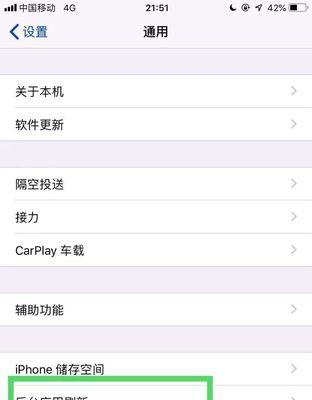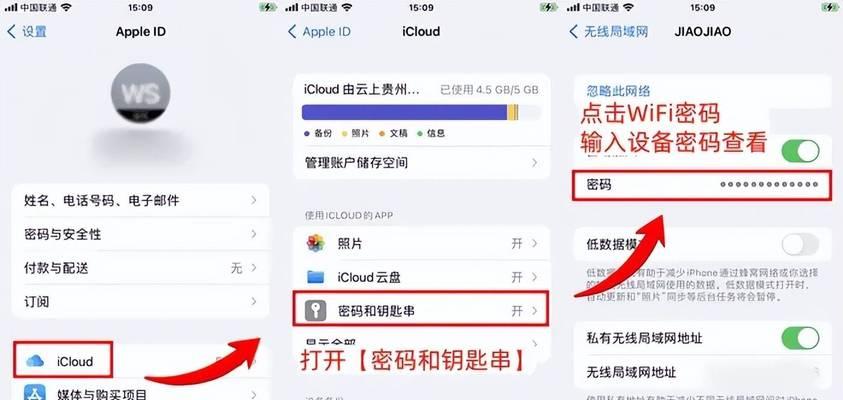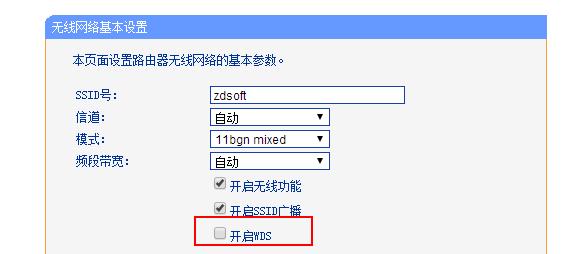电脑如何关闭wifi功能?关闭wifi的正确步骤是什么?
在现代生活中,wifi已成为我们连接网络不可或缺的一部分。然而,出于节省电量、减少干扰、网络安全或其他原因,我们可能需要关闭电脑的wifi功能。本文将向您展示如何在不同操作系统中关闭wifi功能的正确步骤,并涉及一些背景信息和常见问题解答,以帮助用户更全面地理解和掌握这一操作。
电脑关闭wifi功能的重要性
关闭wifi功能可以节省笔记本电脑或台式电脑的电量,延长电池寿命;当您不需要使用网络或处于无线网络不可信的环境中,关闭wifi功能还有助于保护您的网络安全。在机场、咖啡馆等公共场合,未加密的wifi网络容易遭受黑客攻击。如果您不需要上网,关闭wifi功能可以有效避免潜在风险。

如何关闭Windows电脑的wifi功能
关闭Windows10电脑的wifi功能
在Windows10系统中,关闭wifi功能非常简单,您可以通过以下步骤进行操作:
1.点击屏幕右下角的通知区域,找到并点击“网络图标”。
2.在弹出的网络选项中,将鼠标悬停在当前连接的wifi网络上。
3.点击出现的“飞行模式”按钮,即可关闭所有无线网络功能。
关闭Windows7/8电脑的wifi功能
对于Windows7或Windows8系统,关闭wifi的操作步骤如下:
1.打开“控制面板”并选择“网络和共享中心”。
2.在左侧菜单中点击“更改适配器设置”。
3.在弹出的“网络连接”窗口中找到无线网络连接图标,右键点击,选择“禁用”即可。
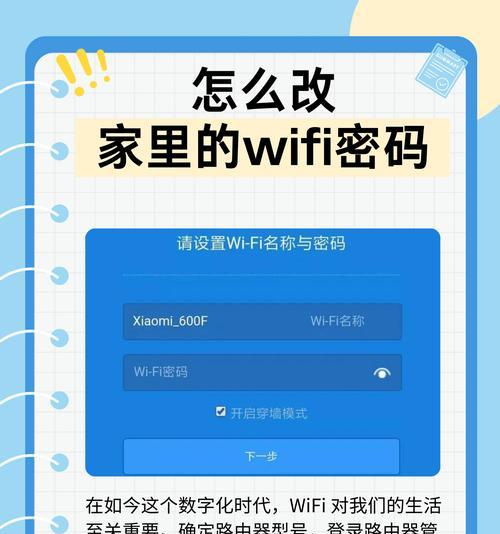
如何关闭Mac电脑的wifi功能
在Mac系统中,关闭wifi功能同样简单,您可以按照以下步骤操作:
1.点击屏幕右上角的wifi图标,打开wifi菜单。
2.在弹出的菜单中选择“关闭wifi”选项即可关闭wifi功能。
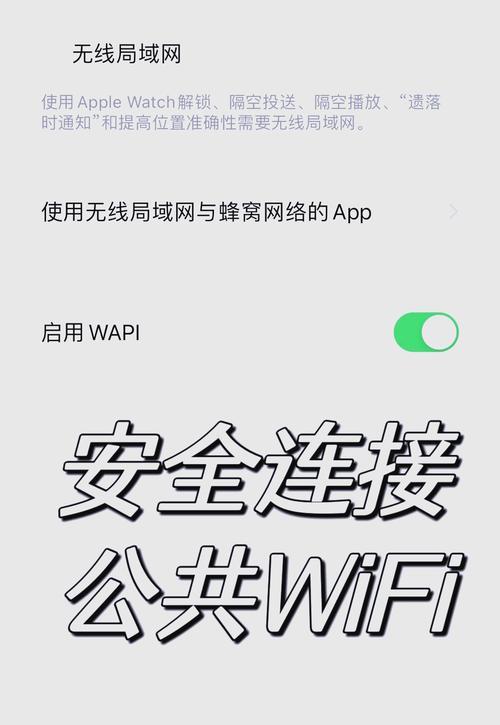
关闭wifi功能的其他方法
除了上述操作系统内置的功能外,一些笔记本电脑还提供了硬件开关或功能键来快速切换wifi的开/关状态。比如Fn组合键和特定功能键(如F2、F12等)的组合使用。请根据您的笔记本品牌和型号查阅用户手册,了解如何使用硬件开关或功能键来关闭wifi。
经常遇到的问题及解答
Q:关闭wifi功能后,如何再次开启?
A:对于Windows系统,您只需再次点击屏幕右下角的网络图标,选择已禁用的wifi网络并重新连接即可。在Mac系统中,同样点击wifi图标,选择“打开wifi”选项。如果您是使用硬件开关或功能键关闭的wifi功能,再次切换到开启状态即可。
Q:关闭wifi功能是否会影响有线网络连接?
A:关闭wifi功能仅会影响无线网络连接,不会对有线网络连接造成任何影响。如果您关闭了wifi功能,但电脑中已插入网线,那么您的电脑仍可通过有线连接访问网络。
Q:关闭wifi功能是否能完全保证网络安全?
A:关闭wifi功能可以大大降低无线网络安全风险,但并不能完全保证网络的安全性。如果您的电脑同时连接了有线网络,还是需要注意网络安全问题。建议安装更新的防病毒软件和个人防火墙,并定期更改网络密码等。
Q:经常开启或关闭wifi对电脑是否有损害?
A:通常不会对电脑造成损害。电脑硬件和操作系统都设计有一定的耐用性和抗损耗性,偶尔的开启或关闭wifi操作完全在正常范围内。
结语
关闭电脑的wifi功能是一种非常简单且实用的网络管理操作,不仅能帮助我们节省电脑电量、增强网络安全,还能让我们更好地管理电脑的资源。无论是Windows还是Mac操作系统,都提供了直观的界面来完成这一操作。同时,一些笔记本电脑的厂商还提供了硬件层面的控制方法,更方便了用户的使用。
综上所述,通过掌握关闭wifi的正确步骤和方法,可以帮助用户更加有效地管理自己的电脑网络连接。如果在操作过程中有任何疑问,可以根据本文提供的步骤仔细检查,或查阅相关设备的用户手册获取帮助。
版权声明:本文内容由互联网用户自发贡献,该文观点仅代表作者本人。本站仅提供信息存储空间服务,不拥有所有权,不承担相关法律责任。如发现本站有涉嫌抄袭侵权/违法违规的内容, 请发送邮件至 3561739510@qq.com 举报,一经查实,本站将立刻删除。
- 上一篇: 联想天开笔记本性能如何?
- 下一篇: 相机怎么连接手机拍照?摄影师常用设置有哪些?
- 站长推荐
-
-

充电器发热的原因及预防措施(揭开充电器发热的神秘面纱)
-

地暖安装的重要注意事项(确保地暖系统安全运行的关键)
-

电饭煲内胆损坏的原因及解决方法(了解内胆损坏的根本原因)
-

厨房净水器滤芯的安装方法(轻松学会安装厨房净水器滤芯)
-

Mac内存使用情况详解(教你如何查看和优化内存利用率)
-

如何正确对焦设置XGIMI投影仪(简单操作实现高质量画面)
-

电饭煲内米饭坏了怎么办(解决米饭发酸变质的简单方法)
-

手机处理器天梯排行榜(2019年手机处理器性能测试大揭秘)
-

Switch国行能玩日版卡带吗(探讨Switch国行是否兼容日版卡带以及解决方案)
-

电饭煲自动放水不停的故障原因与解决办法(探索电饭煲自动放水问题的根源及解决方案)
-
- 热门tag
- 标签列表
- 友情链接